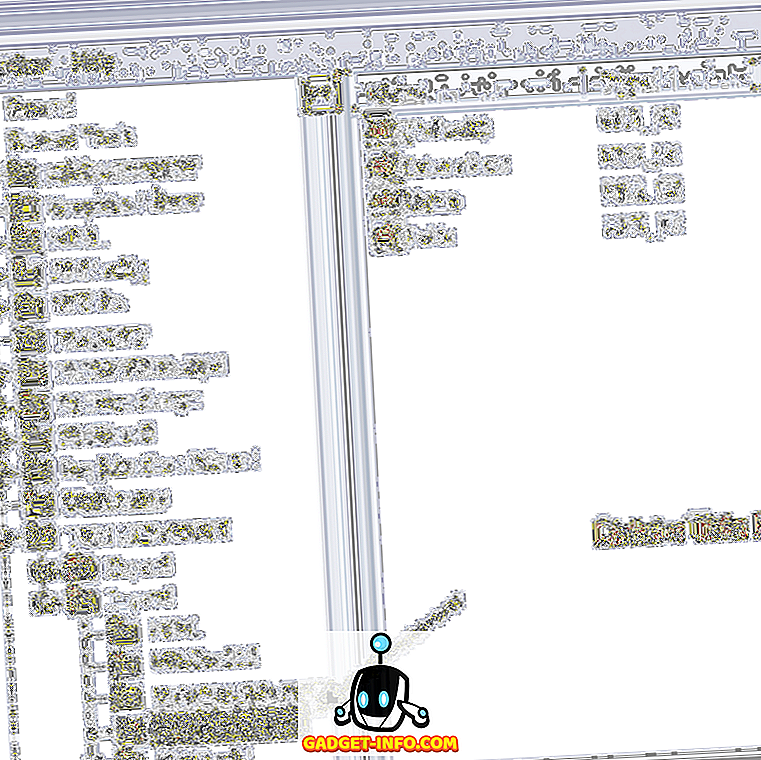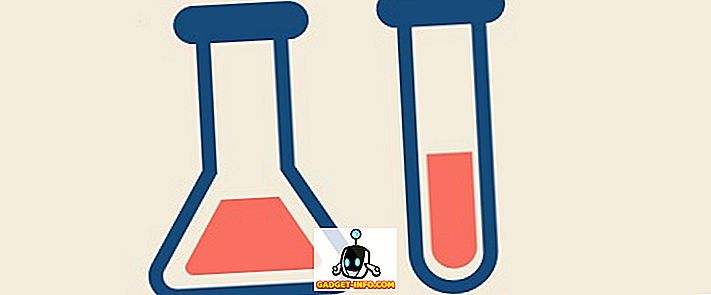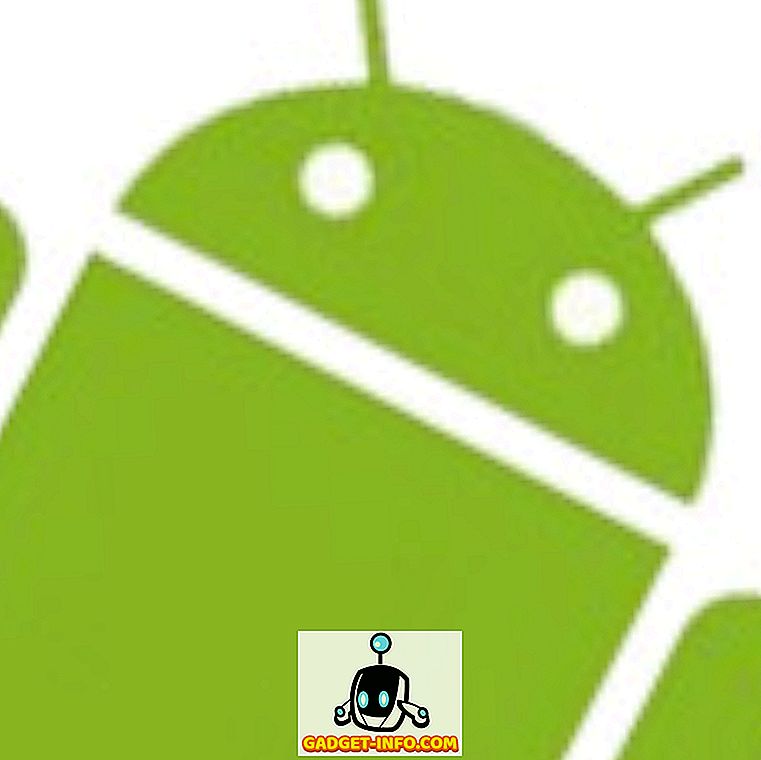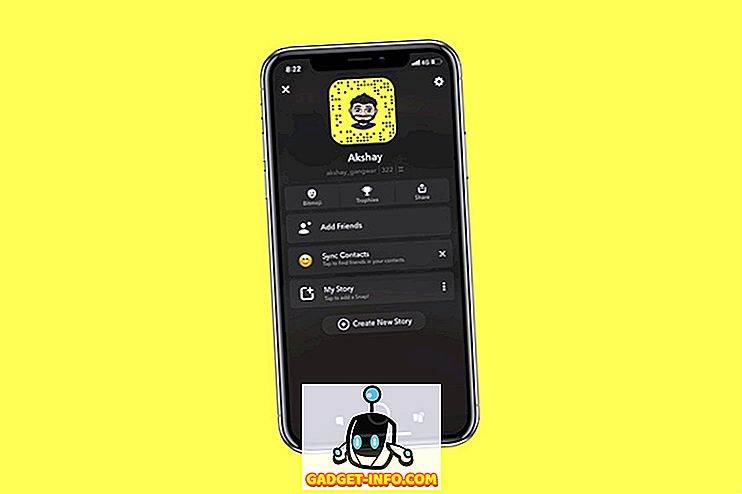कुछ लोग अपने डेस्कटॉप स्थान को प्रबंधित करने और इसे वास्तव में साफ सुथरा रखने में अच्छे हैं। खैर, मैं उनमें से एक नहीं हूं और मेरे मैक का डेस्कटॉप फ़ोल्डर्स और फाइलों से भरा हुआ है। मुझे अपनी अराजकता पसंद है, और मैं भविष्य में अपनी आदतों को बदलने नहीं जा रहा हूं। हालाँकि, मुझे कुछ अवसरों पर अपने डेस्कटॉप फ़ाइलों को छिपाने की आवश्यकता है। उदाहरण के लिए, अगर मुझे अपने किसी भी लेख में स्क्रीनशॉट संलग्न करना है, या जब मुझे काम पर एक प्रस्तुति देनी है, तो मैं लोगों को एक क्लीनर डेस्कटॉप दिखाऊंगा, क्योंकि उनके लिए सही चीजों पर ध्यान केंद्रित करना आसान है। चाहे आप अपने डेस्कटॉप को साफ रखने के लिए संघर्ष कर रहे हों या आप मेरी तरह अराजकता में पनपे हों, आप ऐसे क्षणों का सामना करेंगे जब आपको उस अव्यवस्था को जल्दी से छुपाना होगा। उन त्वरित क्षणों के लिए, यहां डेस्कटॉप आइकनों को मैकओएस में जल्दी से कैसे छिपाया जाए:
नोट : मैंने macOS Sierra और macOS High Sierra दोनों पर डेस्कटॉप आइकॉन को छिपाने के लिए सभी तरीके आज़माए हैं, इसलिए उन्हें आपके लिए भी ठीक काम करना चाहिए।
टर्मिनल का उपयोग करके macOS में डेस्कटॉप आइकन छिपाएं
टर्मिनल खजाने के एक समूह की तरह है। आप अपने मैक पर सही कमांड के साथ चमत्कार कर सकते हैं, इसलिए यह कोई आश्चर्य की बात नहीं है कि आप मैक पर डेस्कटॉप आइकन छिपाने के लिए टर्मिनल का उपयोग कर सकते हैं। आप बस स्पॉटलाइट में इसे खोजकर टर्मिनल लॉन्च कर सकते हैं और निम्नलिखित कमांड चला सकते हैं:
डिफॉल्ट्स com.apple.finder CreateDesktop को झूठा लिखते हैं
फिर, निम्न आदेश का उपयोग करके खोजक को पुनरारंभ करें । यह आपके सभी डेस्कटॉप आइकन छिपा देगा।
हत्यारे खोजक
तृतीय-पक्ष एप्लिकेशन का उपयोग करके मैक पर डेस्कटॉप आइकन छिपाएं
यदि आप ऐसे व्यक्ति हैं जो अपने डेस्कटॉप आइकन के साथ लुका-छिपी खेलना पसंद करते हैं, तो टर्मिनल का उपयोग करना थोड़ा समय लेने वाला हो सकता है। आपको अपनी समस्या के लिए एक क्लिक समाधान की आवश्यकता होगी, और यह वह जगह है जहां तृतीय-पक्ष एप्लिकेशन काम में आते हैं। HiddenMe Free (डाउनलोड) वहाँ से बाहर सबसे अच्छा ऐसा ऐप है। यह मुफ़्त है और निर्दोष रूप से काम करता है। जब लॉन्च किया जाता है, तो ऐप आपके मेनू बार में रहता है और आप एक ही क्लिक के साथ अपने डेस्कटॉप आइकन्स को छुपा / अनहाइड कर सकते हैं।
यदि आप और भी तेज़ तरीका चाहते हैं, तो आप ऐप में ग्लोबल हॉटकी विकल्प का उपयोग कर सकते हैं और एक शॉर्टकट असाइन कर सकते हैं, जो आपके मैक पर किसी भी मामले में काम नहीं करेगा। उदाहरण के लिए, मैंने अपने व्यक्तिगत शॉर्टकट के रूप में कमांड + एल सौंपा है। जब भी मैंने अपने शॉर्टकट कॉम्बो को मारा, मेरी सभी डेस्कटॉप फाइलें छिपी हुई हैं। आप आइकन को वापस लाने के लिए हॉटकी को फिर से दबा सकते हैं।
यह एक क्लीनर देखो देने के लिए मैक पर डेस्कटॉप चिह्न छिपाएँ
उपरोक्त विधियों में से किसी एक का उपयोग करके, आप यह सुनिश्चित कर सकते हैं कि कोई भी आपको ऑफ-गार्ड को पकड़ने में सक्षम नहीं है और आपको अपनी डिजिटल स्वच्छता की आदतों के बारे में शर्म महसूस करता है। अब, आप अपने डेस्कटॉप को अपने दिल की इच्छा के लिए अव्यवस्थित कर सकते हैं और जब पल आता है, तो आप इसे कुछ कीस्ट्रोक्स के साथ साफ कर सकते हैं। तो, इन तरीकों को आज़माएं और हमें नीचे टिप्पणी अनुभाग में अपने विचार बताएं।